.dml_start命令會顯示輸出,以作為探索的起點,並使用支援調試程式標記語言 (DML) 的命令進行探索。
.dml_start
.dml_start filename
參數
filename
要顯示為起始輸出的 DML 檔名。
使用預設起始輸出
如果 省略 filename ,調試程式會顯示預設的 DML 開始輸出,如下圖所示。
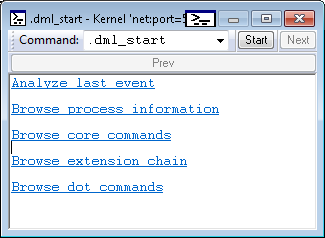
上述範例中的每個輸出行都是您可以按下以叫用其他命令的連結。
提供 DML 檔案
如果您提供 DML 檔案的路徑,則會使用檔案作為開始輸出。 例如,假設檔案 c:\MyFavoriteCommands.txt包含下列文字和 DML 標籤。
Display all device nodes.
<link cmd="!devnode 0 1">!devnode 0 1</link>
Display all device nodes that are driven by a specified service.
Include child nodes in the display.
<b>!devnode 0 1</b> <i>ServiceName</i>
Example: <link cmd="!devnode 0 1 usbehci">!devnode 0 1 usbehci</link>
Explore device stacks, device objects, and driver objects.
<b>!devstack</b> List the device objects in a device stack.
<b>!devobj</b> Display information about a device object.
<b>!drvobj</b> Display information about a driver object.
命令 .dml_start c:\MyFavoriteCommands.txt 會顯示檔案,如下圖所示。
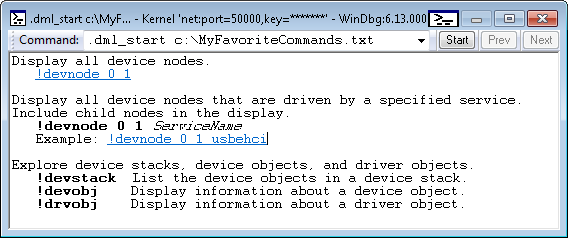
備註
如需可用於 DML 檔案之 DML 標籤資訊,請參閱 Windows 偵錯工具安裝資料夾中的dml.doc。
DML 輸出通常可在 [ 命令瀏覽器] 視窗中正常運作。 若要在 [命令瀏覽器] 視窗中顯示 DML 檔案,請使用 .browse .dml_start檔名。